
Dicas de edição com CapCut: 5 recursos para conhecer e testar!
Por INFORME PUBLICITÁRIO
A edição com CapCut proporciona que os projetos de vídeo tenham qualidade e sejam realizados rapidamente, principalmente pelas ferramentas de inteligência artificial.
A edição com CapCut acontece de maneira simplificada, com poucos cliques e resultados surpreendentes em questão de segundos.
O que realmente prende a atenção de quem assiste a um vídeo, são os elementos utilizados e como são empregados no decorrer do tempo.
A celeridade e busca por consumir o máximo de conteúdo em pouco tempo, característico de quem consome conteúdo online, exige uma edição com intervenções constantes.
Se você analisar, a qualidade dos vídeos nas redes sociais tem melhorado cada dia mais. A página que não investe na edição para as publicações, tende a ter resultados menores.
No entanto, toda essa questão deve abordar um único ponto: o vídeo precisa ter qualidade profissional, sem gastar horas e horas com edição.
É nesse ponto que o CapCut Online entra em ação! Esse editor de vídeo completo e gratuito possibilita criar materiais surpreendentes, diretamente da página web do seu navegador.
Conheça 5 recursos do CapCut para testar sem precisar instalar nada, apenas fazendo cadastro no site.
1. Câmera extremamente lenta
Como comentamos, para que a atenção da pessoa que está assistindo esteja focada durante o maior prazo de tempo, é preciso incluir efeitos diversos.
Um dos recursos do CapCut Online como editor de vídeo é incluir nos arquivos, ou parte dele, um efeito de super câmera lenta.
Diferentemente de apenas diminuir a velocidade em porcentual, que reduz os quadros tornando o vídeo mais grosseiro, a IA compensa esses itens completando os faltantes, compensando a câmera lenta.
Esse preenchimento torna a imagem muito mais fluida e prazerosa de ser assistida. Ao contrário de reduzir a velocidade, na edição com o CapCut parece que o objeto realmente estava se movimentando lentamente na hora da gravação.
Usar esse recurso é muito simples. Acesse sua conta, procure por ferramentas mágicas, e depois selecione a opção “Câmera extremamente lenta”.
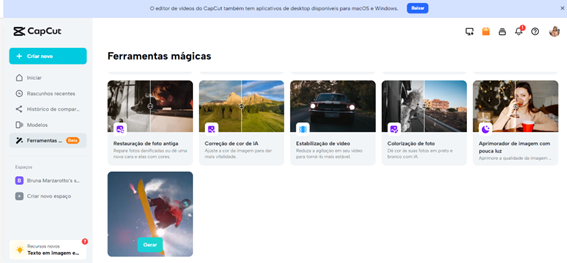
Imagem de CapCut
Agora é só arrastar o arquivo, buscar no computador, Google Drive, Dropbox ou nuvem, selecionar a velocidade desejada no caixa de opções no canto superior direito, e clicar em “Gerar”.
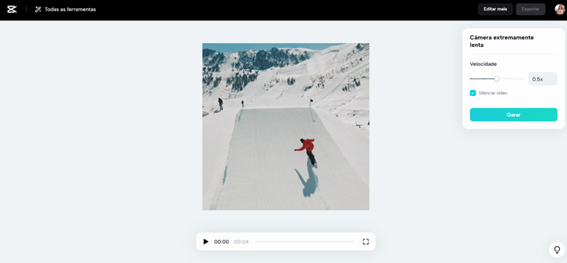
Imagem de CapCut
Aguarde alguns poucos segundos e pronto, seu vídeo já está com uma velocidade super lenta com incrível qualidade. Confira o antes e o depois, e se estiver satisfeito, exporte o arquivo gerado.
2. Remover Plano de fundo nas edições com CapCut
Também usando inteligência artificial, esse recurso reconhece automaticamente a figura em primeiro plano e exclui o fundo de vídeos ou fotos.
Apesar de bastante simples, a edição com CapCut permite remover fundos ruins, pessoas ou objetos de uma vez só.
Quer tirar fundo de vídeo para dar destaque para um objeto específico ou produzir um arquivo inteiramente original?
Então, depois de acessar sua conta, em ferramentas mágicas busque por “Remover plano de fundo” e arraste ou carregue o arquivo desejado.
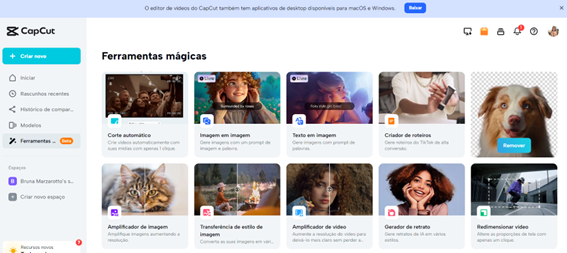
Imagem de CapCut
Você irá perceber que assim que selecionar o arquivo haverá um carregamento rápido e sua imagem já aparecerá sem fundo.
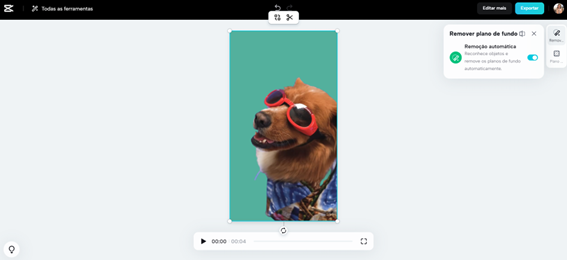
Imagem de CapCut
Agora é hora de deixar a imaginação florescer. Na caixa de opções, vá em plano de fundo e inclua uma cor sólida, outra imagem ou até mesmo um vídeo para ser a figura secundária.
3. Legendas automáticas com tradução
Todo material publicado na internet precisa ser acessível para ter maior alcance. A questão da acessibilidade é algo que vem sendo discutida há um bom tempo.
As legendas são um importante recurso tanto para quem possui algum tipo de dificuldade auditiva, como para pessoas que preferem assistir seus vídeos sem som.
Essa questão é tão reconhecida que a grande maioria das redes disponibiliza a função de legendas automáticas.
Mas, ao fazer a edição com o CapCut você vai muito além. Mais do que a inclusão automática das legendas em seus vídeos, é possível traduzi-las para diversos idiomas.
Como você já sabe, a interface é totalmente intuitiva, abra o projeto que deseja legendar ou adicione um vídeo criando um novo projeto.
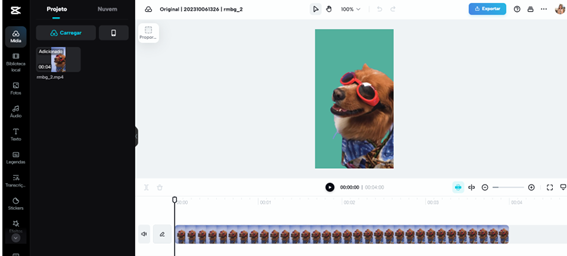
Imagem de CapCut
Nas opções do canto esquerdo, selecione “legendas”, e em sequência, “legendas automáticas”. Escolha o idioma usado no áudio original do vídeo e clique em “gerar”.
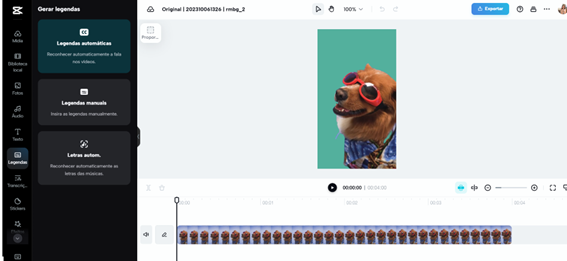
Imagem de CapCut
Pronto, o vídeo já conta com legendas, no entanto, ainda não estão traduzidas.
Na mesma parte da tela onde aparecem as frases que foram geradas para a legenda, clique no símbolo junto com a letra A no canto inferior. Esse é o atalho que irá gerar a tradução.
Agora é só escolher o idioma e clicar em traduzir. Em questão de segundos, suas legendas estão todas no idioma definido.
4. Filtro de vídeo
Você já passou por aquela frustração de registrar vários momentos e paisagens, e ao conferir os resultados percebeu que o vídeo não está fidedigno ao momento?
Acontece que diferentemente dos nossos olhos, as lentes das câmera não tem a capacidade de captar toda a luminosidade e contraste de cores.
Mas, felizmente, você não precisa mais passar uma boa parte do tempo editando um único vídeo de cada vez até chegar no resultado esperado.
A edição do CapCut conta com uma série de filtros interessantes. Na área de edição, clique em “filtros” e localize o efeito desejado.
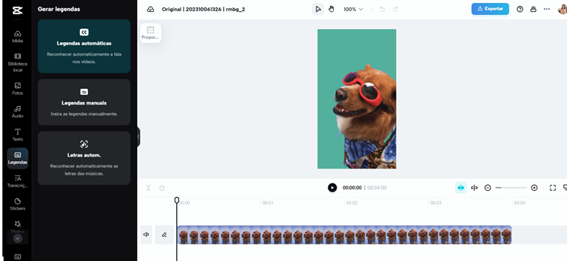
Imagem de CapCut
Clique sobre cada opção para analisar o resultado, escolha a que melhor atender suas demandas, e em “exportar” para salvar o arquivo.
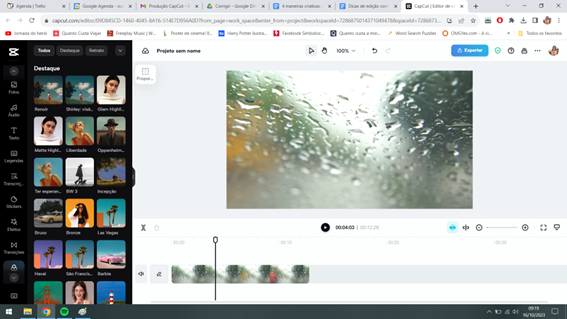
Imagem de CapCut
5. Transcrição de voz
Tornar um vídeo acessível é muito importante, tanto para atender pessoas com limitações auditivas, quanto aquelas que, por vezes, assistem a um conteúdo sem o áudio ativo.
Nesse sentido, ao invés de passar horas digitando o que você falou, você pode usar a ferramenta de transcrição de voz do CapCut.
Essa ferramenta fica dentro da área de edição do vídeo. Assim, você deve colocar o seu vídeo na linha de tempo de edição e clicar em Transcrição no menu lateral esquerdo.
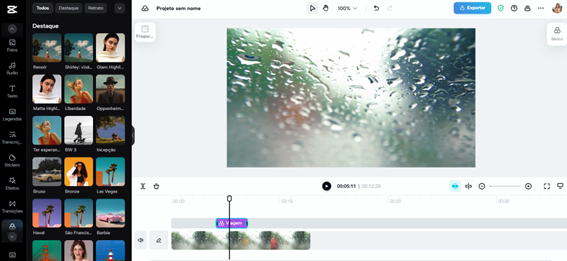
Imagem de CapCut
Como é de praxe na versão web, basta carregar o arquivo e configurar o idioma que o sistema deverá reconhecer. Depois, aguarde o processamento para ver as legendas em ação na tela!
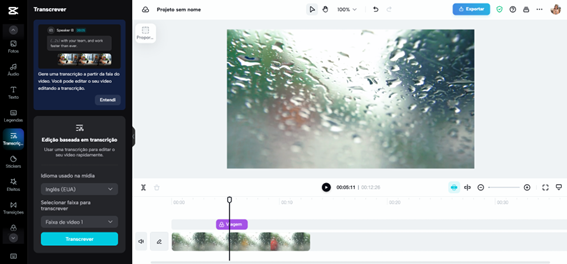
Imagem de CapCut
Praticidade na edição
Esses foram 5, dos mais diversos recursos de edição com o CapCut que potencializa a qualidade e os diferenciais dos seus vídeos. A pergunta que fica é: qual você irá testar primeiro?
De fato, o CapCut é uma ferramenta bastante prática. E como não tem a necessidade de download, facilita a edição de qualquer usuário.
Então, a dica é: conheça o CapCut, teste seus recursos e coloque toda a sua criatividade em ação!

